So kündigen Sie Abonnements auf Twitch
Heutzutage suchen Teenager oder sogar Erwachsene immer nach einer Möglichkeit, online mit Menschen in Kontakt zu treten, neue Freunde zu finden oder einfach nur ihre Freizeit mit Videospielen zu genießen. Twitch ist eine Anwendung, die Ihnen all das auf sichere und unterhaltsame Weise mit einer Vielzahl von Streamern bietet. Es gibt Ihnen sogar die Möglichkeit, selbst Streamer zu sein und eine Plattform zu haben.
Twitch ist ein Video-Streaming-Dienst, der eine unterhaltsame Möglichkeit bietet, Leuten beim Spielen von Videospielen zuzusehen. Über die Twitch-App können Spieler, die ihre Spiele live streamen, ihre Lieblingsspiele spielen, während sie laufende Kommentare zu ihren Aktionen im Spiel haben. Twitch kann auch Talkshows, Sport, Podcasts zu Musik, Essen, Reisen usw. anbieten. Streamer haben auch die Möglichkeit, durch Abonnements und Twitch-Kooperationen Geld zu verdienen.
Abonnements sind monatliche Ausgaben, die sich, sofern nicht anders angegeben, automatisch verlängern. Sie fragen sich vielleicht, wie Sie Abonnements auf Twitch kündigen können, wenn Sie sich entscheiden, dass Sie kein Abonnement mehr haben möchten. Jetzt werden wir über die Schritte zum Kündigen von Abonnements auf Twitch sprechen.
So kündigen Sie ein Twitch-Abonnement auf Ihrem PC oder Mac
Schritt 1: Gehen Sie zur Twitch-Datenbank und melden Sie sich an. Klicken Sie dann oben rechts auf Ihr Profilbild.
Schritt 2: Wählen Sie „Abonnements“ aus der angezeigten Dropdown-Option.
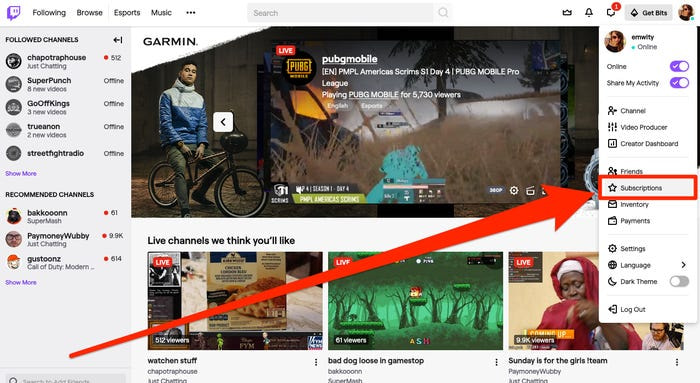
Schritt 3: Dies sollte standardmäßig das Menü Your Subscriptions (Ihre Abonnements) öffnen. Wenn dies nicht der Fall ist, klicken Sie oben auf der Seite auf die Registerkarte Your Subscriptions (Ihre Abonnements), die sich direkt hinter der riesigen Überschrift Subscriptions (Abonnements) befindet.
Schritt 4: Tippen Sie auf Cancel Paid Subscription (Bezahltes Abonnement kündigen) oder Don't Renew Subscription (Abonnement nicht erneuern), nachdem Sie auf das Zahnradsymbol des Abonnements geklickt haben, das Sie kündigen möchten. Wenn Sie diesen Kanal erst kürzlich abonniert haben, können Sie möglicherweise Cancel and Refund (Kündigen und erstatten) auswählen.
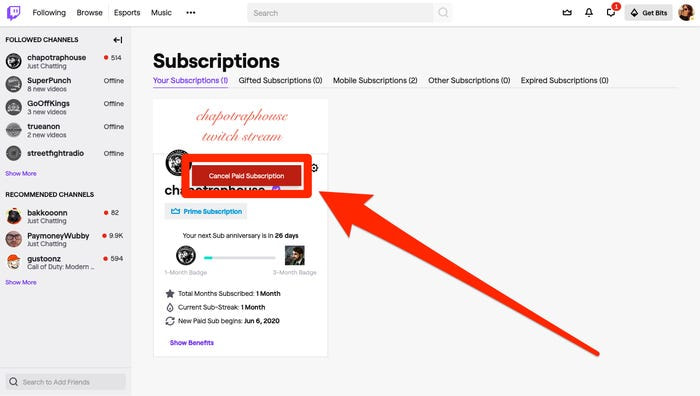
Laden Sie VPN Unlimited herunter und bleiben Sie sicher
Hinweis: VPN Unlimited ist Teil des MonoDefense- Sicherheitspakets.
So kündigen Sie ein Twitch-Abonnement auf Ihrem Android-Gerät
Schritt 1: Melden Sie sich mit der Twitch-App für Android bei Ihrem Konto an, um auf die Kanäle zuzugreifen, die Sie abonniert haben. Klicken Sie dann auf die Schaltfläche Subscribed (Abonniert).
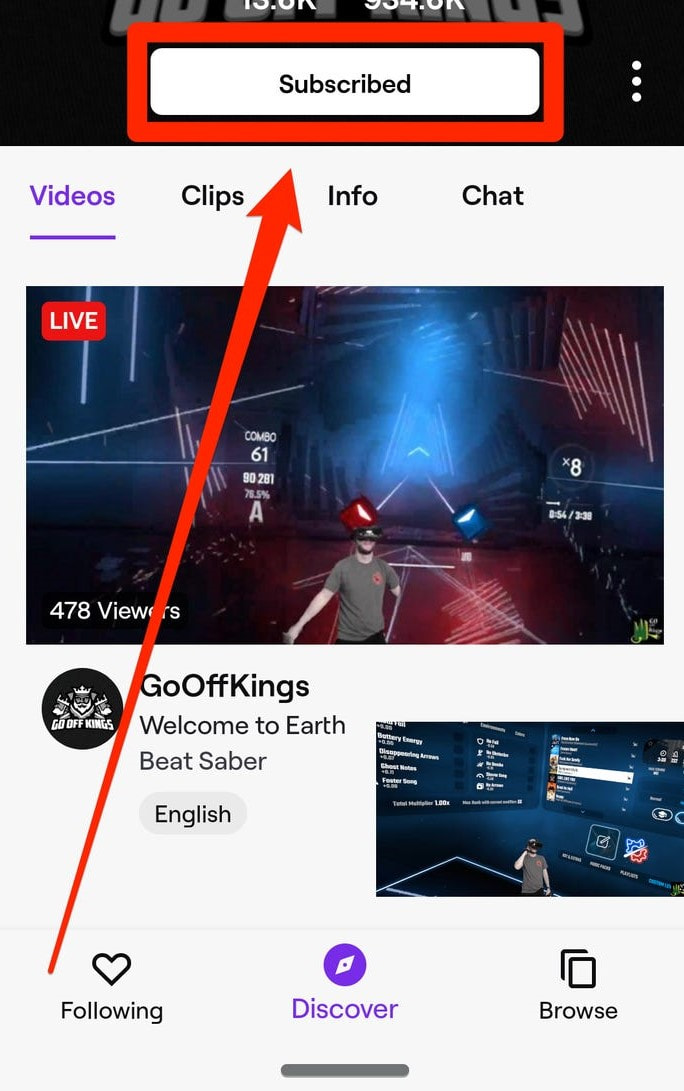
Schritt 2: Tippen Sie auf Cancel subscription (Abonnement kündigen).
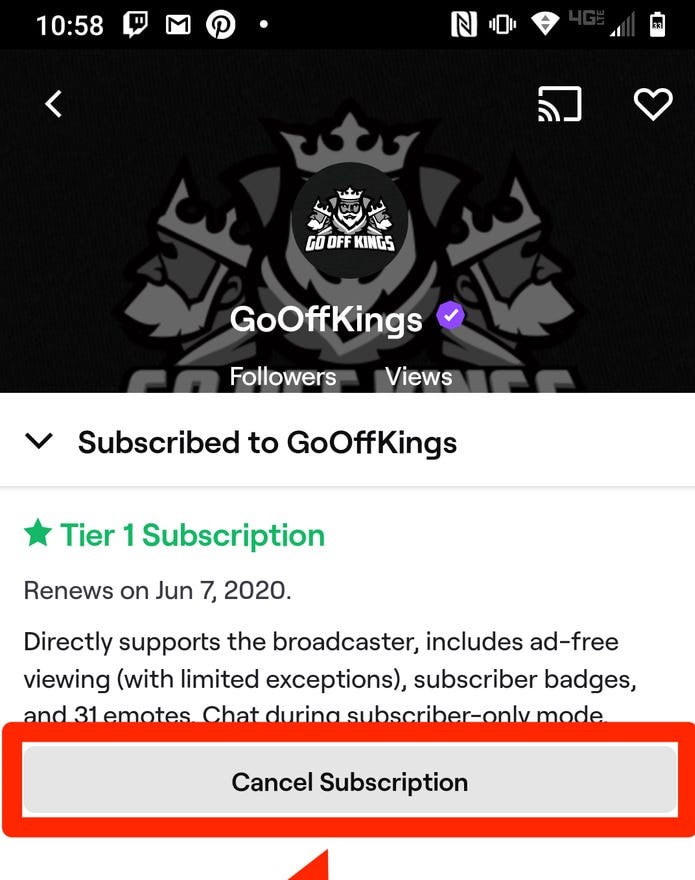
Schritt 3: Bestätigen Sie, indem Sie erneut auf Cancel subscription (Abonnement kündigen) klicken.
So kündigen Sie ein Twitch-Abonnement auf Ihren Mobilgeräten
Die Methode ist anders, wenn Sie Ihr Abonnement mit einem Mobilgerät begonnen haben. Sie müssen das Abonnement je nach Gerät über die Twitch-Anwendung auf Ihrem Mobilgerät, den plattformspezifischen App Store oder die plattformspezifische Website kündigen.
Besitzer von iOS-Geräten können auf die Apple-Website oder den Apple App Store zugreifen.
Android-Nutzer können auf die Google Play-Website zugreifen, wenn sie bei ihrem Google-Konto angemeldet sind, oder auf das Google Play-Abonnementcenter auf ihrem Android-Smartphone.
Twitch-Abonnementfunktionen
Abonnements ermöglichen Ihrer Community, Sie regelmäßig zu unterstützen und gleichzeitig exklusive Vorteile zu erhalten. Abgesehen von den positiven Gefühlen erhalten Abonnenten unter anderem maßgeschneiderte globale Emotes, die auf Twitch verwendet werden könne, Abonnenten-Abzeichen und werbefreies Zusehen.
Arten von Twitch-Abonnements
- Abonnements: Ein Abonnement ermöglicht es einem Zuschauer, Ihren Kanal zu unterstützen, indem er mindestens 4,99 $ pro Monat zahlt, entweder auf wiederkehrender oder einmaliger Basis. Abonnenten erhalten Zugriff auf Ihre Emotes sowie andere Vorteile, die Sie festlegen können. Abonnenten, die zusätzliche Support-Stufen anbieten möchten, können auf eine höhere Stufe upgraden, indem sie 9,99 $ oder 24,99 $ pro Monat bezahlen.
- Geschenkte Abonnements: Abonnements, die Ihnen geschenkt wurden, sind eine Möglichkeit für Besucher, einem anderen Verbraucher einen einmonatigen Beitrag auf Ihrem Kanal anzubieten. Dieses Abonnement bietet Ihrem Kanal die gleiche Möglichkeit wie ein normales Abonnement, und die Empfänger haben die Möglichkeit, ihr Abonnement nach Ablauf ihres ersten Monats fortzusetzen. Geschenkabonnements sind eine exquisite Art und Weise für Ihre größten Enthusiasten, die Ihnen helfen, Ihr Netzwerk zu entwickeln, während Ihr Kanal wächst.
- Prime Gaming: Prime Gaming ist Teil von Amazon Prime und bietet Abonnenten viele tolle Vorteile, darunter monatliche kostenlose Kanalabonnements. PrimeGaming-Mitglieder, die es mit einem kostenlosen Abonnement unterstützen, werden einmalig eingerichtet, daher ist es eine gute Idee, Ihre PrimeGaming-Abonnenten zu benachrichtigen, damit sie Ihr Abonnement monatlich verlängern.
- Vorteile für Abonnenten: Alle Arten von Abonnements sind für einzigartige Funktionen wie Emotes, auf Dauer basierende Chat-Abzeichen, Nur-Abonnenten-VODs, werbefreies Streaming (mit einigen Einschränkungen) und Nur-Abonnenten-Gespräche berechtigt. Als Eigentümer Ihres Kanals haben Sie die Befugnis zu entscheiden, was für Ihre Community am besten ist.